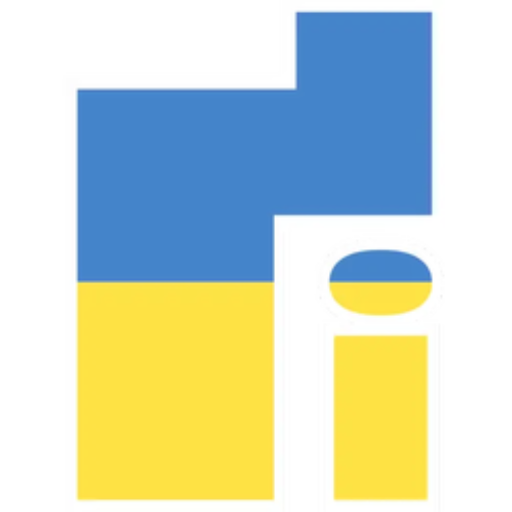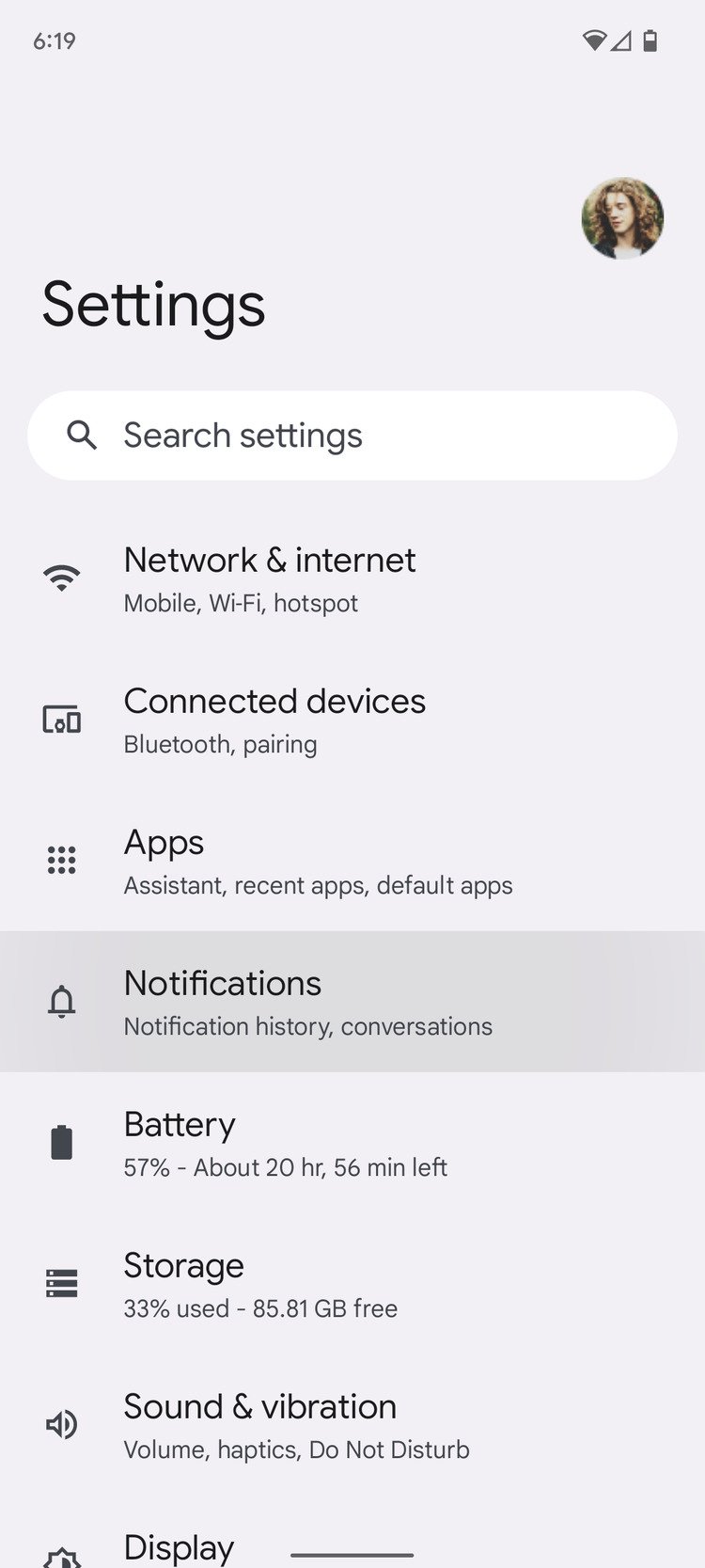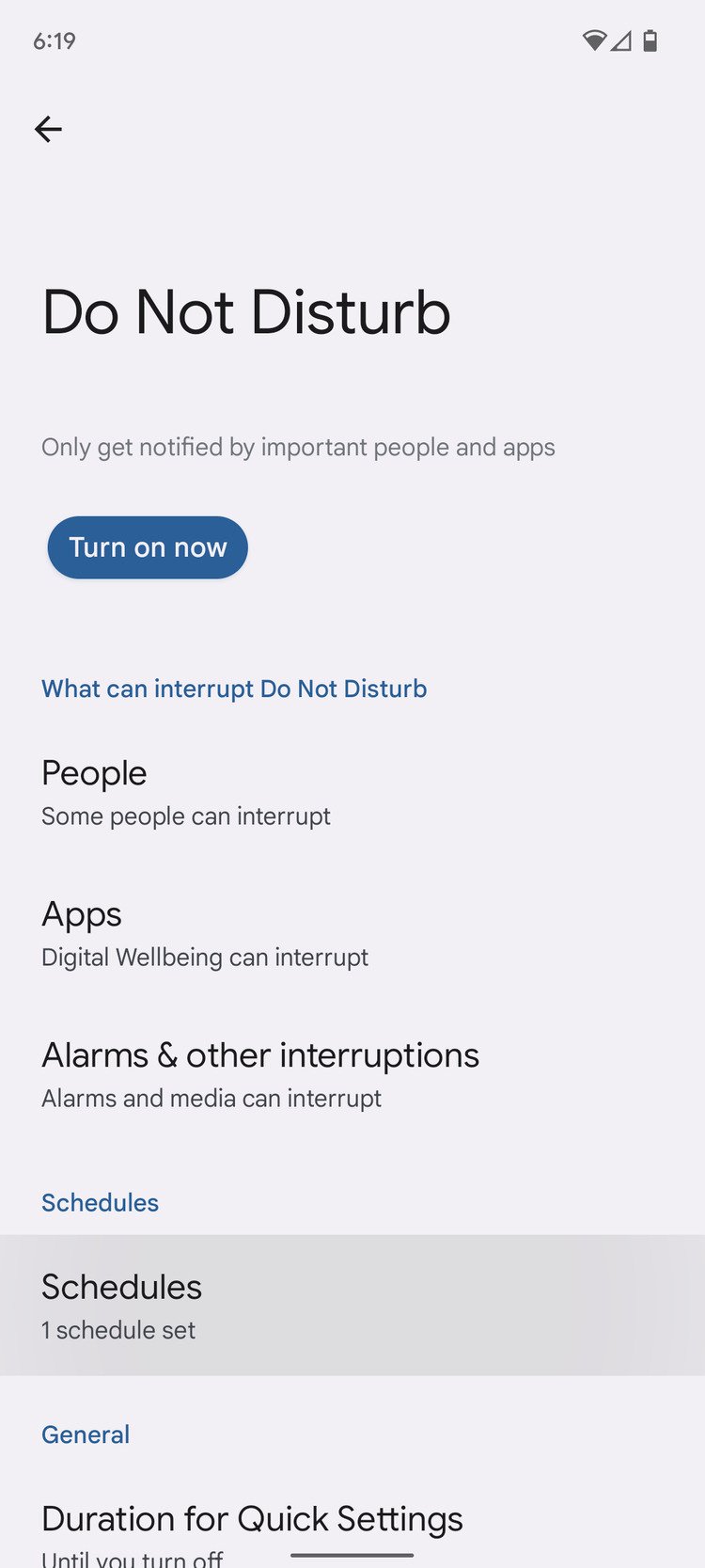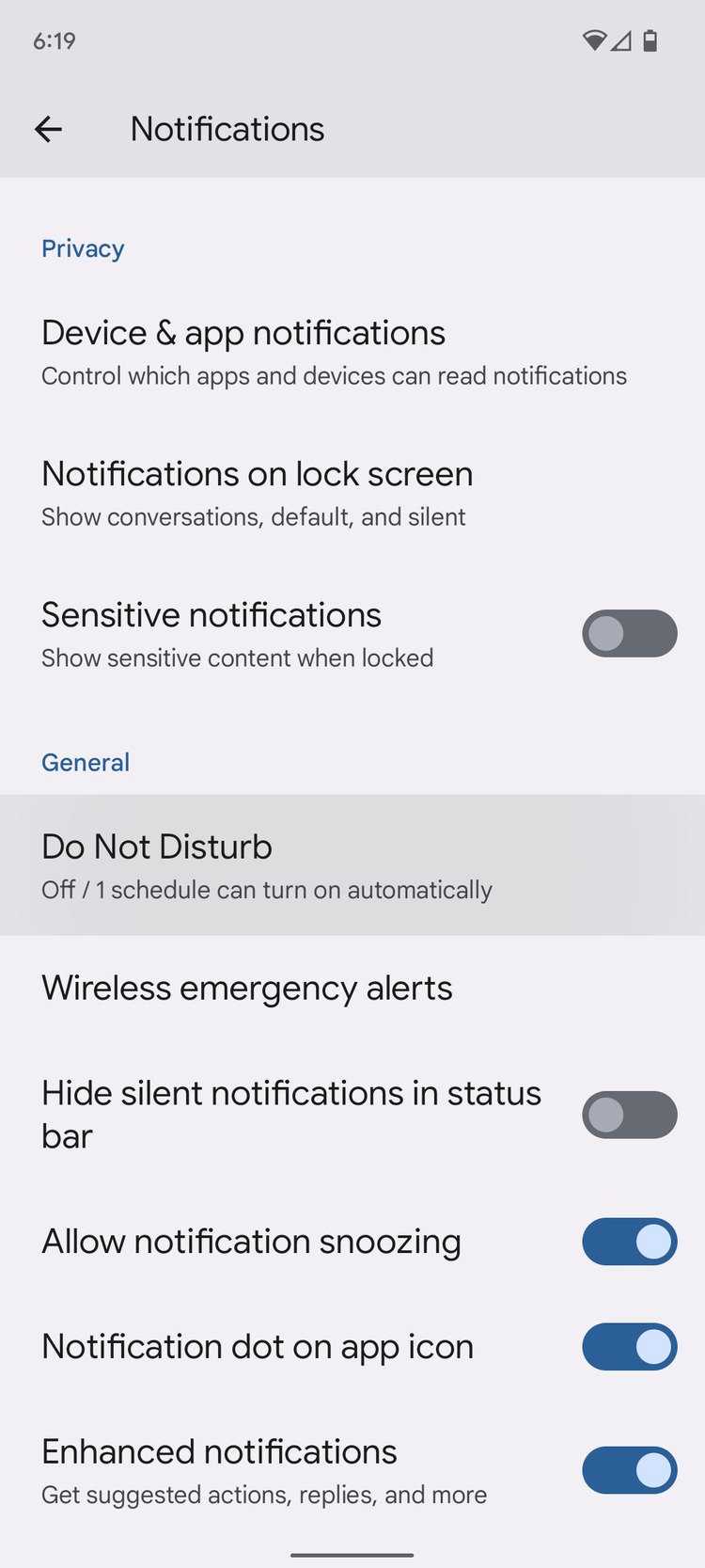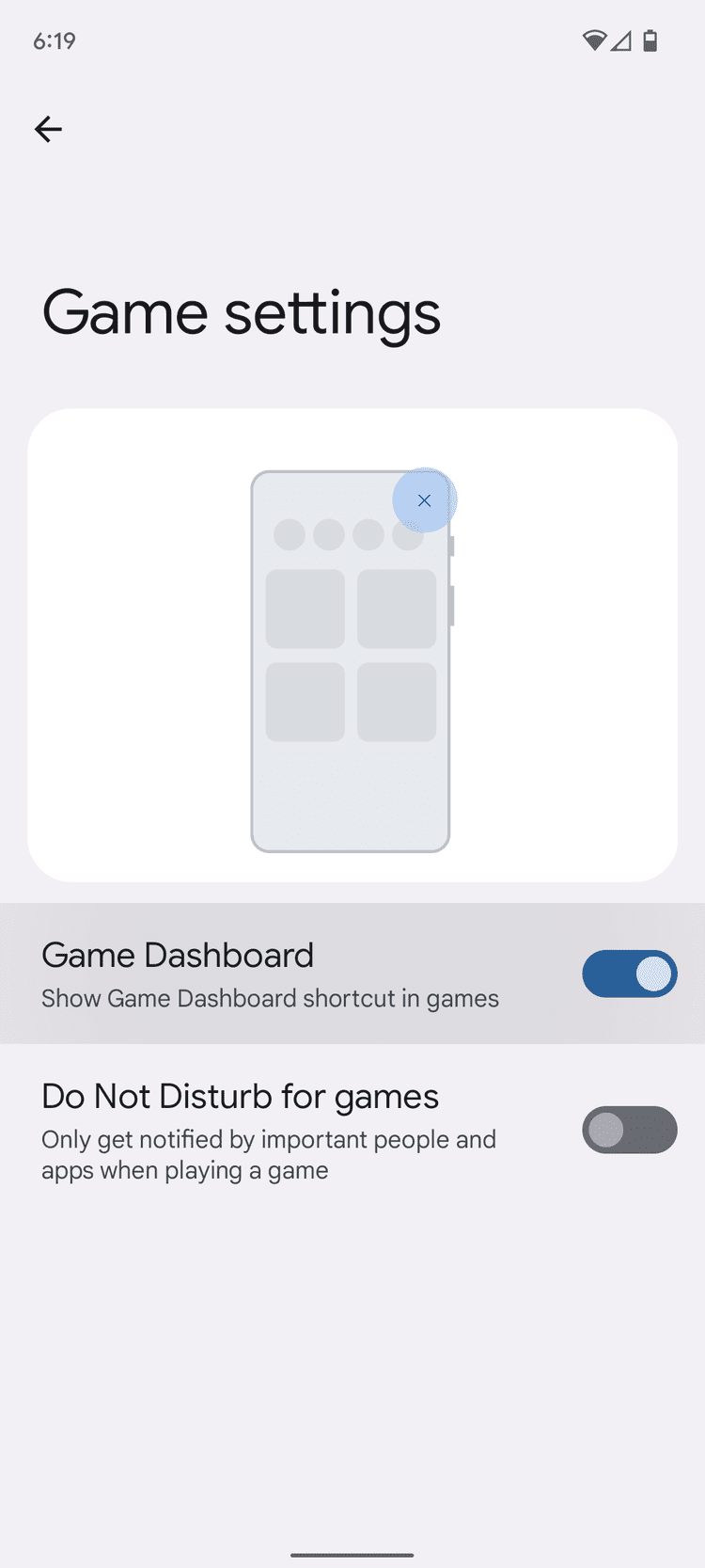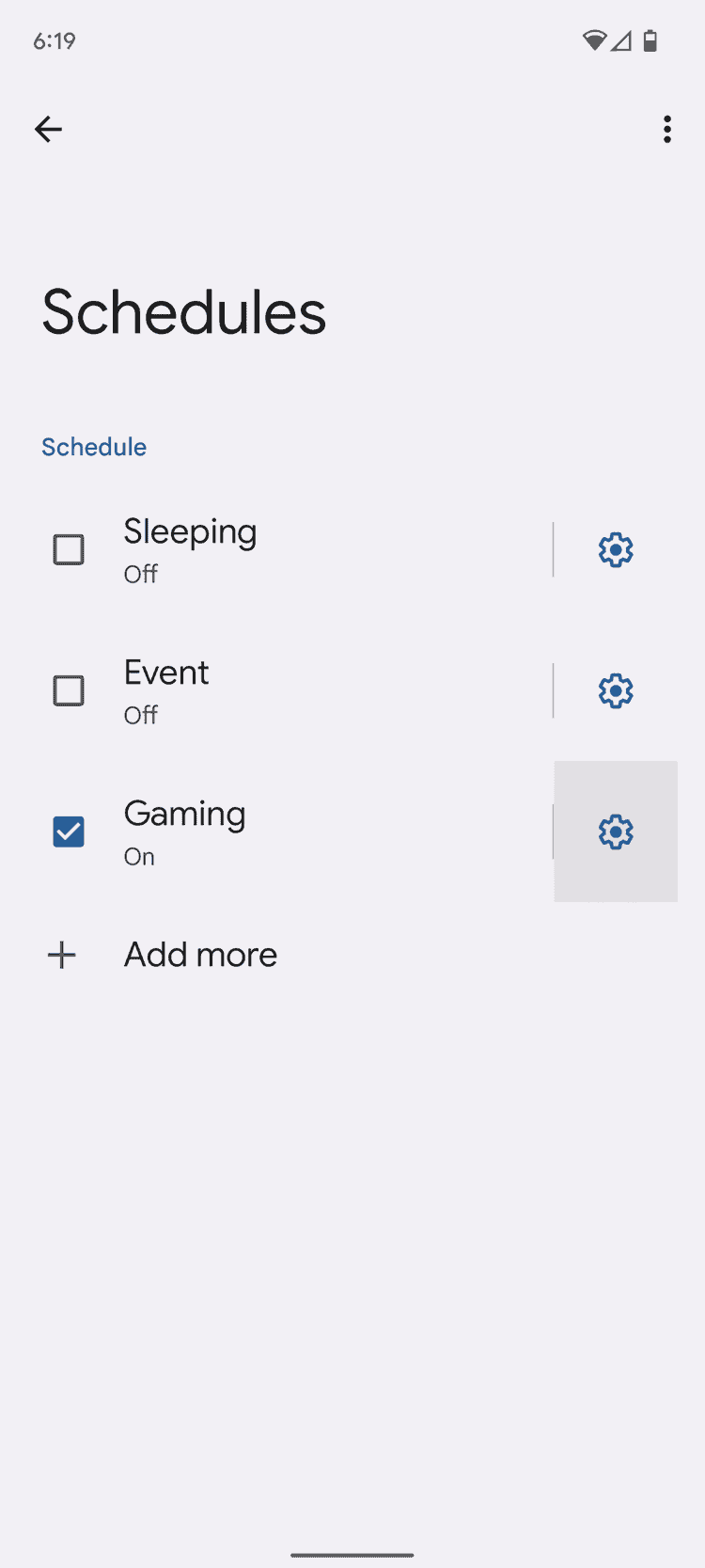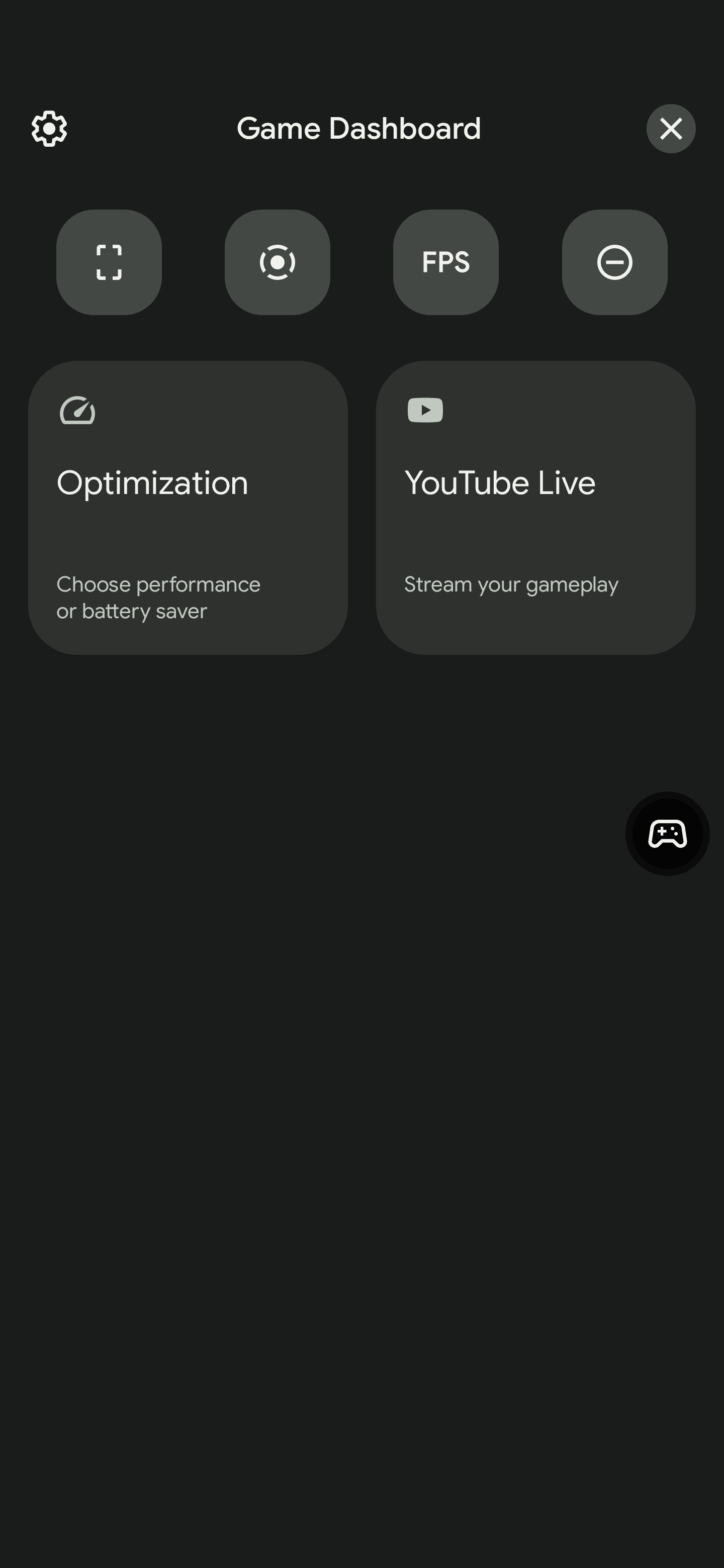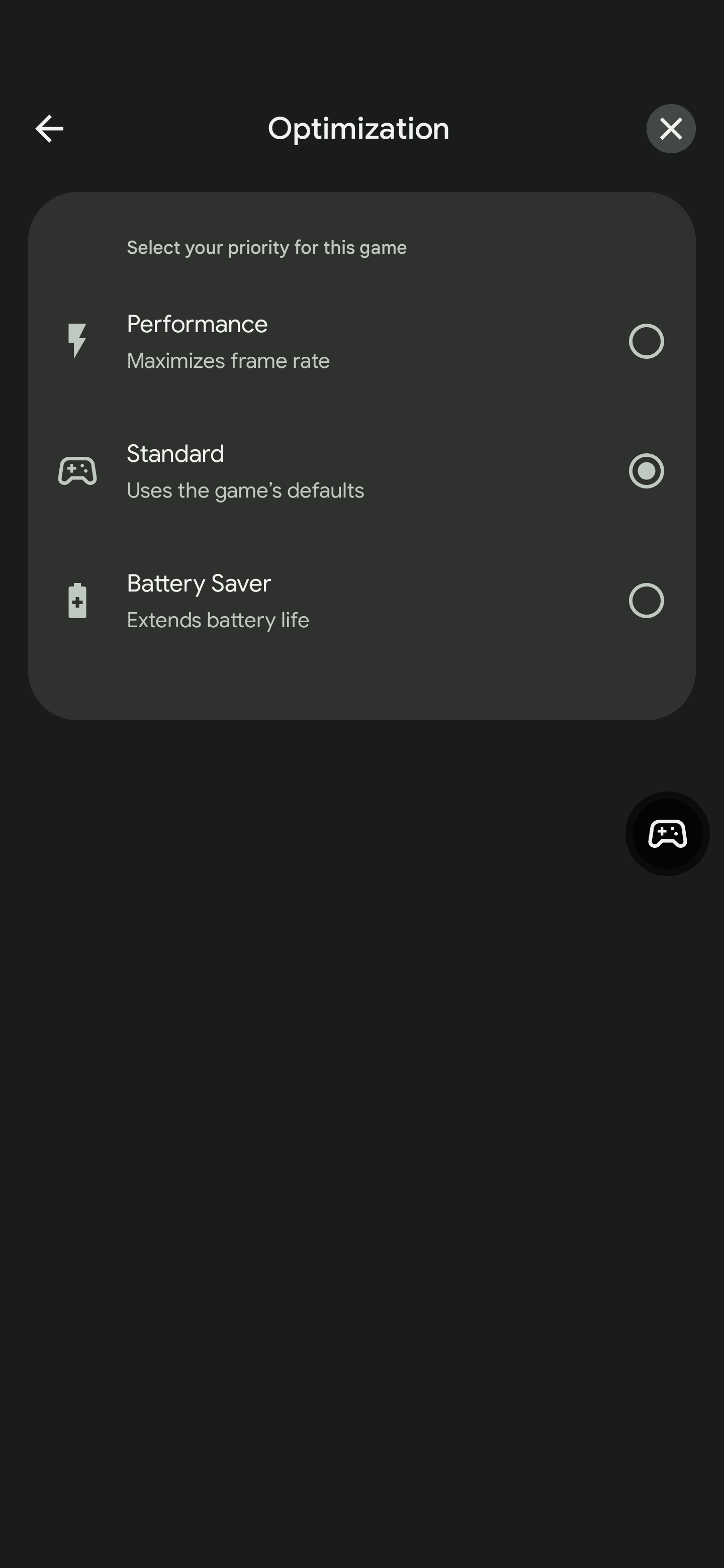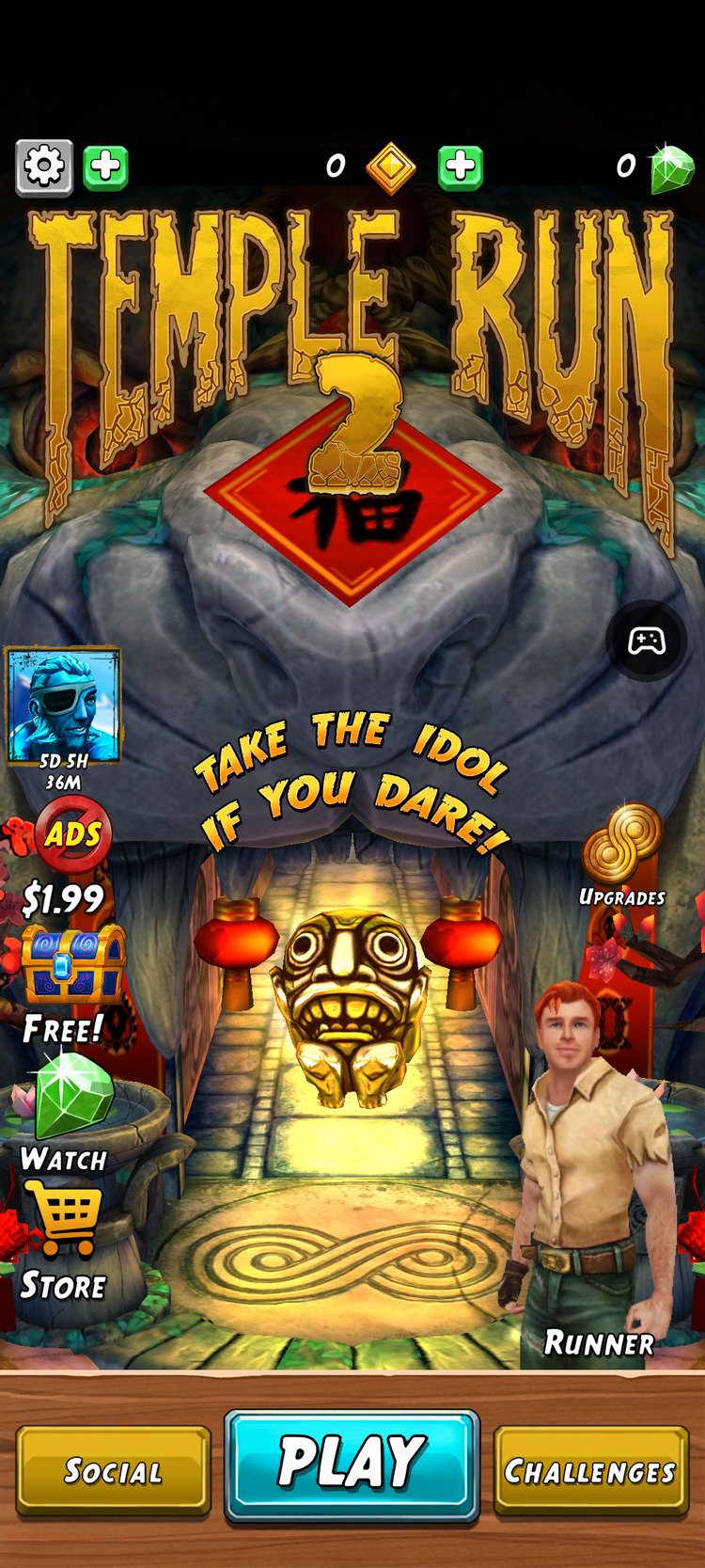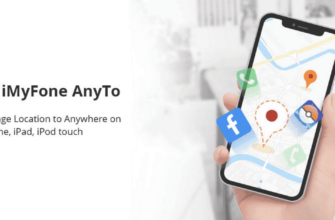L’apparition du système Android 12 présente de nombreuses fonctionnalités intéressantes. Pour les joueurs, l’une des fonctionnalités les plus importantes d’Android 12 est l’ajout du mode Jeu. Cette fonctionnalité permet aux utilisateurs d'optimiser leur gameplay en choisissant parmi les différents paramètres disponibles. Pendant que vous jouez, le nouveau mode de jeu d'Android 12 montre à quel point les jeux mobiles font tourner les têtes. Le système Android 12 est livré avec une barre de jeu qui permet aux utilisateurs/joueurs d'accéder rapidement à des outils utiles pendant les jeux. Cependant, cette fonctionnalité n'est actuellement disponible que sur les Google Pixel 6 et Pixel 6 Pro.
Cet outil permettra aux utilisateurs d'effectuer plusieurs opérations sans s'arrêter, quitter l'interface ou interrompre le jeu. Les utilisateurs peuvent commencer à enregistrer, prendre des captures d'écran, diffuser sur YouTube et vérifier FSP pendant la lecture.
Cependant, étant donné que le mode jeu sur Android 12 est assez nouveau, les utilisateurs ne savent toujours pas comment utiliser cette fonctionnalité. Voici comment utiliser le mode Jeu sur Android 12 :
Mode de jeu Android 12 – Qu’est-ce que c’est ?
Avant de parler de cette fonctionnalité, il est important de noter que tous les utilisateurs ne peuvent pas utiliser cette fonctionnalité, du moins pas encore. D'après les mots Mishaal Rahman, le mode jeu n'est disponible que sur les derniers smartphones Pixel : Pixel 6 et Pixel 6 Pro. Il n’y a actuellement aucune information officielle sur la date à laquelle cette fonctionnalité arrivera sur tous les smartphones Android 12.
Parlons maintenant de ce qu’est le mode de jeu Android 12. Cette fonctionnalité promet la meilleure autonomie et performances de la batterie pendant les jeux. Le niveau d'optimisation dépend des paramètres de l'utilisateur. Une autre chose importante à noter est que tous les jeux ne prennent pas encore en charge cette fonctionnalité. Les développeurs doivent y travailler et le publier avant que les joueurs puissent utiliser ce mode.
Comment activer le mode jeu
La fonctionnalité Mode Jeu est l'un des nombreux outils utiles disponibles dans la barre de jeu. Pour activer le mode jeu, vous devez d'abord allumer la manette de jeu. La barre de jeu contenant de nombreuses fonctionnalités, il sera utile de l’activer que les jeux auxquels vous jouez prennent en charge ou non le mode jeu. Voici les étapes simples pour activer le mode jeu :
- Ouvrez l'application Paramètres.
- Cliquez sur Messages.
- Faites défiler vers le bas et appuyez sur Ne pas déranger.
- Cliquez sur Horaires.
- Cliquez sur l'icône d'engrenage à droite de Gaming.
- Allumez le commutateur de la manette de jeu.
Après avoir activé cette fonction, vous remarquerez qu'une petite bulle apparaîtra sur l'écran. Si vous ne l'aimez pas, vous pouvez le faire glisser hors de l'écran pour le masquer. De plus, vous pouvez également le maintenir et le faire glisser vers n'importe quelle partie de l'écran. Vous aurez besoin de cette bulle pour accéder au panneau de jeu. Cliquez sur la bulle pour ouvrir le panneau de jeu.
Boutons de la manette de jeu
Après avoir cliqué sur le bouton optimiser, vous aurez trois options comme indiqué ci-dessous.
- Performance: Fréquence d’images maximale.
- Standard: Les paramètres de jeu standard sont utilisés.
- Battery Saver: Prolonge la durée de vie de la batterie.
Après avoir sélectionné un mode, vous devrez peut-être redémarrer le jeu avant que le nouveau mode de jeu ne devienne actif. Il est désormais confirmé que le mode de jeu Android 12 est disponible pour plusieurs jeux tels que Minecraft, Temple Run 2 et Sniper 3D. Vous pouvez trouver la liste complète des jeux disponibles ci-dessous :
Google Play répertorie les jeux prenant en charge le mode jeu
Le tableau ci-dessous répertorie les jeux qui prennent actuellement en charge le mode de jeu Android 12. Cependant, nous pensons que davantage de développeurs optimiseront leurs jeux pour prendre en charge ce nouveau mode.
Comment désactiver la bulle après avoir désactivé le mode de jeu Android 12
Sans aucun doute, cette fonctionnalité est un incontournable pour de nombreux joueurs mobiles. Cependant, tout n’est pas si rose avec le mode de jeu de nos jours. Si vous ne jouez pas à la 3D ou à des jeux très exigeants, vous n'aurez peut-être pas besoin d'optimisation. Cependant, vous devrez peut-être utiliser YouTube Live et d'autres fonctionnalités. Certains se plaignent que même après avoir désactivé le commutateur Game Dashboard, la bulle apparaît toujours.
Franchement, cette bulle peut être gênante, surtout si vous ne l'utilisez pas. Cela dit, un utilisateur de Reddit a récemment rendu possible la désactivation de cette bulle du Game Dashboard sur Android 12. Son article sur la façon de la désactiver est ci-dessous :
Pour désactiver cette fonctionnalité incroyablement ennuyeuse, accédez à Paramètres -> Notifications -> Ne pas déranger -> Programmes -> Jeux (l'icône d'engrenage) et désactivez la bascule de la barre de jeu.
Evidemment, cette impossibilité de désactiver le Game Dashboard est une petite erreur de la part de Google. J'espère que Google résoudra le problème causé par cette fonctionnalité.
Le mode jeu d'Android 12 est une fonctionnalité assez intéressante que de nombreux utilisateurs non-Pixel voudront essayer. Il leur faudra cependant attendre un peu pour que cette fonctionnalité apparaisse. On ne sait pas encore quand cela se produira.